
چگونه پلی استیشن 4 را با استفاده از صدا کنترل کنیم؟
کنسول پلی استیشن 4 به یک دستیار صوتی مجهز است که به شما اجازه میدهد بدون استفاده از کنترلر، برخی از فعالیتهای مورد نظرتان را انجام دهید. در این مطلب نحوه فعالسازی و استفاده از ...
کنسول پلی استیشن 4 به یک دستیار صوتی مجهز است که به شما اجازه میدهد بدون استفاده از کنترلر، برخی از فعالیتهای مورد نظرتان را انجام دهید. در این مطلب نحوه فعالسازی و استفاده از دستیار صوتی پلی استیشن را به شما آموزش میدهیم، پس تا پایان همراه ویجیاتو باشید.
راه اندازی دستیار صوتی
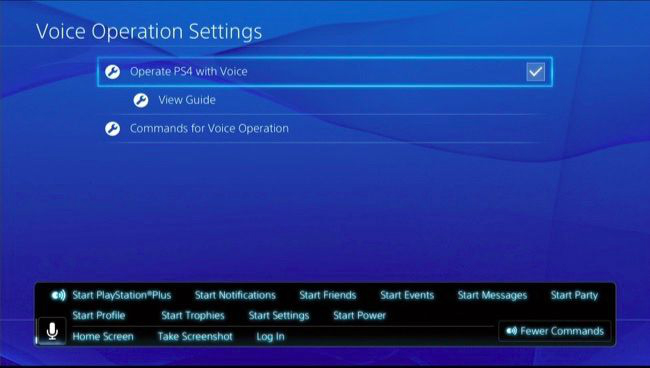
برای اینکار ابتدا میکروفونتان را به خروجی کنترلر متصل کنید. لازم نیست حتما از هندزفریای که همراه با کنسول به شما داده شده استفاده کنید. هر هندزفری یا هدست دیگری این توانایی را دارد تا با استفاده از جک ۳.۵ میلیمتری به کنترلتان متصل شود.
از روی کنترلر دکمه PS را بفشارید. مادامی که کنترلر شما به کنسولتان متصل است این کار پلی استیشن 4 و دسته را به صورت همزمان روشن میکند. البته برای این کار میتوانید از کلید مستقیم پاوری که روی کنسول تعبیه شده نیز استفاده کنید. سپس به سمت بالا اسکرول کنید تا نوار تنظیمات نمایش داده شود. به سمت راست اسکرول کرده و گزینه تنظیمات یا Settings را انتخاب کنید.
در صفحه باز شده، گزینه System را انتخاب کنید. سپس به قسمت Voice Operation Settings و درنهایت به گزینه Operate PS4 With Voice مراجعه کنید تا بدین شکل، امکان استفاده از دستیار صوتی برای کنسول پلی استیشن 4 شما مهیا شود.
استفاده از دستیار صوتی
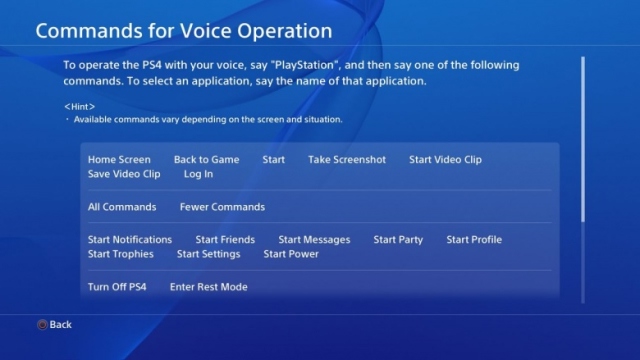
برای استفاده از دستیار صوتی نیازی به فشردن دکمههای کنترلر نیست. همانطور روی اندروید با صدا کردن Hey Google دستیار صوتی فعال میشود، در پلی استیشن 4 نیز میتوانید با گفتن Playstation آن را فعال کنید. با این کار، نوار دستیار صوتی پلی استیشن در قسمت پایینی صفحه، نمایش داده میشود. برای حذف این نوار نیز کافیست تا دوباره لفظ Playstation را بیان کنید. این هم از چند فرمان صوتی که پلی استیشن 4 از آنها پشتیبانی میکند.
- با بیان Home، به صفحه اصلی کنسول مراجعه میکنید.
- با بیان Log in، لیست پروفایلهای ذخیره شده در کنسولتان نمایش داده میشود. برای انتخاب پروفایل مورد نظرتان نیز کافیست شماره پروفایل را در ترکیب User Number بیان کنید.
- با بیان اسم هر بازی، شاهد انتخاب شدنش خواهید بود. این مسئله درخصوص تنظیمات یا «Settings»، لیست بازیها یا «Library»، فروشگاه پلیاستیشن یا «PlayStation Store» و... نیز صدق میکند.
- با بیان Start بازی مورد نظر لانچ میشود.
- با بیان Take Screenshot در هر جا، از جمله زمانی که مشغول بازی کردن هستید یک اسکرینشات از صفحه نمایش شما گرفته میشود.
- با بیان Start Power منوی اصلی پلی استیشن نمایش داده میشود. جایی که شما میتوانید با بیان Turn Off PS4 کنسولتان را خاموش یا با بیان Enter Rest Mode آن را وارد حالت استراحت کنید.
- با بیان All Commands لیستی از تمام دستورات دستیار صوتی پلی استیشن نمایش داده میشود.
بیشتر بخوانید:
- چگونه کنترلر پلی استیشن 4 را به موبایلهای اندرویدی متصل کنیم؟
- اکانتهای ظرفیتی پلی استیشن 4 چه معنایی دارند؟
- چگونه دانلودها را در پلی استیشن 4 مدیریت کنیم؟
- هر چه باید در مورد لیست دوستان پلی استیشن 4 بدانید

























برای گفتگو با کاربران ثبت نام کنید یا وارد حساب کاربری خود شوید.